
يمكن أن تظهر المشكلة لنفسك على أجهزة الكمبيوتر المحمولة مع Windows 10 و 8 و 8.1 و Windows 7 وكذلك في أجهزة الكمبيوتر الثابتة مع محول Wi-Fi. ومع ذلك، فإن هذا الخطأ غير مرتبط دائما باتصال لاسلكي، ولكن سيتم اعتباره في المقام الأول هذا الخيار أكثر شيوعا.
محول إدارة الطاقة Wi-Fi
الطريقة الأولى يمكن أن تساعد عند حدوث خطأ، والبوابة الافتراضية غير متوفرة (بالمناسبة، كما أنها قادرة أيضا على حل بعض المشاكل مع توزيع Wi-Fi من جهاز كمبيوتر محمول) - تعطيل وظائف توفير الطاقة لمحول لاسلكي.
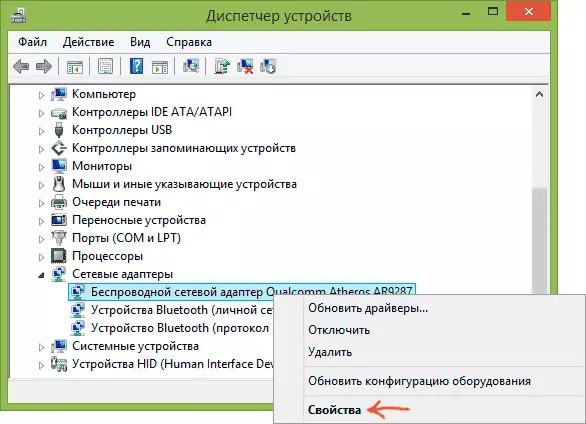
من أجل تعطيلها، انتقل إلى Windows 10 أو 8 أو 8 أو Windows 7 (في جميع إصدارات نظام التشغيل، يمكنك الضغط على مفاتيح Win + R وأدخل devmgmt.msc). بعد ذلك، في قسم "محولات الشبكة"، ابحث عن جهازك اللاسلكي، انقر فوقه مع زر الماوس الأيمن وحدد "خصائص".

الخطوة التالية في علامة التبويب "إدارة الطاقة"، قم بإيقاف تشغيل "السماح بإيقاف تشغيل هذا الجهاز لتوفير الطاقة".
أيضا، فقط في حالة، انتقل إلى عنصر "الطاقة" في لوحة تحكم Windows، بالقرب من المخطط الحالي، انقر فوق "تعيين نظام الطاقة"، ثم - "تغيير معلمات الطاقة المتقدمة".

في النافذة التي تفتح، حدد عنصر "محول لاسلكي" وتأكد من تعيين حقل "وضع توفير الطاقة" إلى "أقصى أداء". بعد كل هذه الإجراءات، أعد تشغيل الكمبيوتر ومعرفة ما إذا كان سيتم توصيل اتصال Wi-Fi مرة أخرى بنفس الخطأ.
تحديد البوابة الافتراضية يدويا
إذا قمت بتحديد العبارة الافتراضية في إعدادات الاتصال اللاسلكي (بدلا من "تلقائيا")، فيمكنها أيضا حل هذه المشكلة. من أجل القيام بذلك، انتقل إلى مركز إدارة الشبكة ووصول Windows المشترك (يمكنك النقر بزر الماوس الأيمن فوق أيقونة الاتصال الموجودة أسفل أسفل وحدد هذا العنصر)، ثم على اليسار، افتح عنصر "تغيير إعدادات المحول".

انقر بزر الماوس الأيمن فوق رمز اتصال Wi-Fi (الشبكة اللاسلكية) وحدد "خصائص". في خصائص، على علامة التبويب "الشبكة"، حدد "الإنترنت الإصدار 4" البند، ثم اضغط على زر آخر "خصائص".

قم بتعيين علامة "استخدام عنوان IP التالي" وتحديد:
- عادة ما يكون عنوان IP، وهو نفس عنوان جهاز توجيه Wi-Fi الخاص بك (الذي تذهب إليه إلى الإعدادات، مدرجا عادة في الملصق الخلفي لجهاز التوجيه)، ولكنه يختلف في الرقم الأخير (أفضل لعدة عشرات). دائما تقريبا هو 192.168.0.1 أو 192.168.1.1.
- سيتم ملء قناع الشبكة الفرعية تلقائيا.
- في حقل Gateway الرئيسي، حدد عنوان جهاز التوجيه.
تطبيق التغييرات، إعادة الاتصال الاتصال ومعرفة ما إذا كان سيظهر خطأ مرة أخرى.
إزالة محول برامج تشغيل Wi-Fi وتثبيت المسؤول
في كثير من الأحيان، ومشاكل مختلفة مع اتصال لاسلكي، بما في ذلك حقيقة أن العبارة الافتراضية غير متوفرة، ويتسبب ذلك عن طريق تثبيت على الرغم من العمل، ولكن السائقين لا الشركة المصنعة الرسمي لمحول واي فاي (مثل يمكن تثبيت ويندوز نفسه أو حزمة سائق).

إذا ذهبت إلى "إدارة الأجهزة" وفتح خصائص المحول اللاسلكي (كيفية تقديم هذا موضح أعلاه في الطريقة الأولى)، ثم ابحث في علامة التبويب "برنامج التشغيل"، يمكنك رؤية خصائص برنامج التشغيل، حذفها إذا لزم الأمر . على سبيل المثال، في لقطة شاشة أعلاه، المورد - Microsoft، مما يعني أنه لم يتم تثبيت برنامج التشغيل للمحول من قبل المستخدم، ويندوز 8 نفسه مثبت أول متوافق من أجساده. ويمكن أن يؤدي إلى مجموعة متنوعة من الأخطاء.
في هذه الحالة، والطريقة الصحيحة لحل المشكلة هي لتحميل برنامج التشغيل من الموقع الرسمي من الشركة المصنعة للجهاز الكمبيوتر المحمول (وهو للنموذج الخاص بك) أو محول (لPC ثابتة) وتثبيته. إذا كان لديك بالفعل برنامج تشغيل من المورد الرسمي، فحاول حذفه، ثم قم بتنزيل وتثبيت مرة أخرى.
استعادة سائق
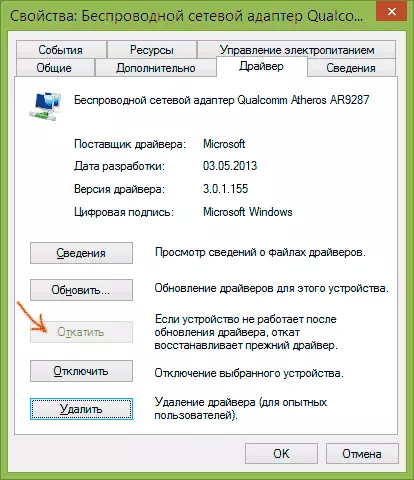
في بعض الحالات، يساعد، على العكس من ذلك، التراجع عن السائق، والذي يتم انتاجه في نفس المكان، حيث وعرض خصائصه (وصفها في الفقرة السابقة). انقر فوق "تشغيل برنامج التشغيل" إذا كان الزر نشطا ومعرفة ما إذا كان الإنترنت سيعمل بشكل طبيعي ودون إخفاقات.
تصحيح الخطأ "العبارة المثبتة افتراضيا غير متوفر" عن طريق تشغيل FIPS
تم اقتراح طريقة أخرى في التعليقات التي قام بها قارئ مارينا، وحكم عليها الاستجابة، ساعد الكثير. طريقة Works لنظام التشغيل Windows 10 و 8.1 (لم أتم التحقق منها لنظام التشغيل Windows 7). لذا حاول إجراء الإجراءات التالية:
- انقر بزر الماوس الأيمن على أيقونة الاتصال - مركز إدارة الشبكة والوصول المشترك - تغيير المعلمات محول.
- انقر بزر الماوس الأيمن على اتصال لاسلكي - الحالة - خصائص الشبكة اللاسلكية.
- في علامة التبويب "أمان"، انقر فوق الزر "إعدادات متقدمة".
- نلاحظ العنصر الذي تمكنه من وضع توافق الشبكة هذا مع معيار معالجة المعلومات الفيدرالية (FIPS).
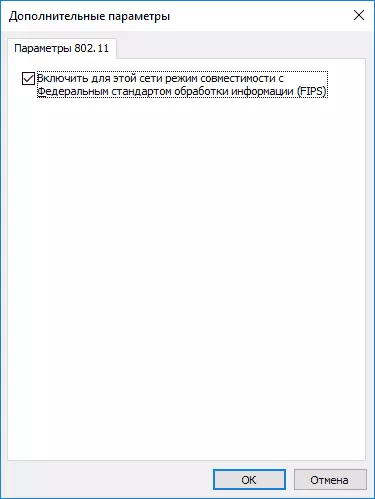
المشاكل الناجمة عن البرامج قيد التشغيل
وأخيرا - يحدث أن الخطأ من العبارة التي يتعذر الوصول إليها ينجم عن البرامج التي تستخدم بنشاط اتصال الشبكة. على سبيل المثال، يمكن أن تساعدك قطع أو تغيير سيل العميل، أو أي ساعات هزاز أخرى أو المشاهدة أكثر انتباها من جدار الحماية وإعدادات الحماية من الفيروسات (إذا قمت بتغيير شيء في نفوسهم أو ظهور مشاكل تزامن مع تثبيت برنامج مكافحة الفيروسات).ملاحظة: كل شيء المذكورة أعلاه قابلة للتطبيق إذا كان سبب الخطأ يحدث المترجمة على جهاز واحد (على سبيل المثال، جهاز كمبيوتر محمول). إذا أصبح الإنترنت متوفرة على جميع الأجهزة في نفس الوقت، ويترتب على مستوى معدات الشبكات (راوتر، مزود).
وهناك طريقة أخرى لإصلاح خطأ العبارة الافتراضية غير متوفرة.
في التعليقات، أحد القراء (Irwinjuice) يشارك حل لهذه المشكلة، التي، اذا حكمنا من خلال استعراض والعديد من المشغلات، وبالتالي فقد تقرر أعتبر هنا:
عند تحميل الشبكة (تحميل ملف كبير) انخفض الإنترنت قبالة. أصدرت تشخيص مشكلة - العبارة الافتراضية غير متوفرة. وقالت إنها لا يحل إعادة تشغيل بسيط من المحول. ولكن الخروج تتكرر. أنا حل المشكلة لذلك. ويندوز 10 سائقين بتثبيت نفسه وتثبيت فقط القديم لا تعطيه. وكانت المشكلة في نفوسهم.
في الواقع الطريقة: انقر بزر الماوس الأيمن على "الشبكة" - "مركز إدارة الشبكة والوصول المشترك" - "تغيير إعدادات المحول" - انقر بزر الماوس الأيمن على "الإنترنت" محول - "تكوين" - "سائق" - "تحديث" - "تشغيل البحث سائق على هذا الكمبيوتر" - "تحديد برامج التشغيل من القائمة المثبتة بالفعل" (في نظام التشغيل Windows افتراضي هناك الكثير من برامج التشغيل الضرورية اللازمة وليس لذلك أن لدينا ينبغي أن يكون) - اتخاذ وضع علامة مع "فقط الأجهزة المتوافقة "(تتطلع لبعض الوقت) - وحدد شركة من Broadcom (على اليسار بالضبط، هو اختيار يعتمد على محول الخاص بك، في هذه الحالة، على سبيل المثال لمن Broadcom محول) - من Broadcom NetLink (TM) إيثرنت سريعة (يمين ). بدء تشغيل Windows الشتائم التوافق، ونحن لا تولي اهتماما وتركيب. بالإضافة إلى ذلك، على مشاكل الواي فاي في ويندوز 10، واتصال واي فاي يقتصر أو لا يعمل في ويندوز 10.
